- Datum der Ausstellung der Krankmeldung
- Erster Krankheitstag und letzter Tag der Krankschreibung
- Name der Krankenkasse
- Arzt-ID
- Folgende Daten der Patientin bzw. des Patienten:
- Versicherungs-ID
- Deutsche Versicherungs-ID
- Geburtsdatum
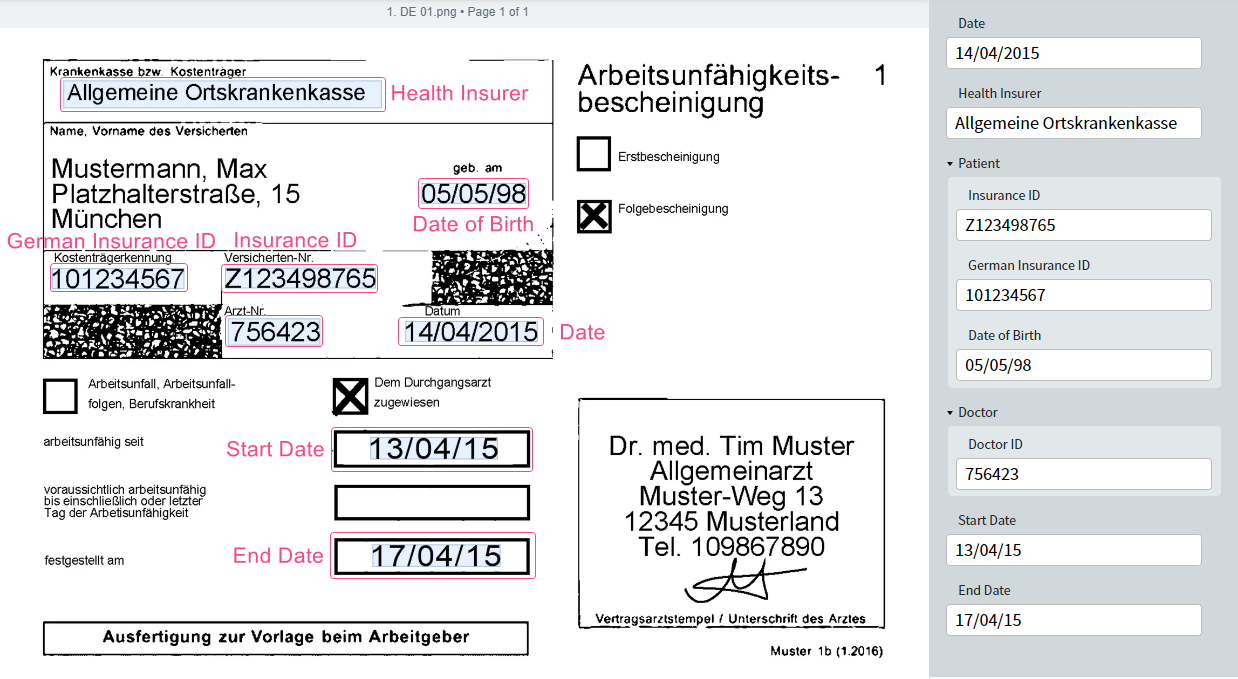
- Doppelklicken Sie in der Pipeline auf die Fast‑Learning‑Aktivität.
- Wechseln Sie zur Registerkarte Fields. Es wird ein Fenster angezeigt, das dem Document Skill Editor in Vantage ähnelt.
- Wählen Sie das erste deutsche Dokument aus.
- Beschriften Sie das erste Feld.
a. Klicken Sie auf das icon, um auf dem Datenformular ein Textfeld hinzuzufügen.
b. Markieren Sie auf dem Dokumentbild den Bereich mit dem Ausstellungsdatum. Das Feld wird mit dem Text aus diesem Bereich gefüllt.
c. Doppelklicken Sie auf den Feldnamen und ändern Sie ihn in “Date”.
d. Klicken Sie auf das icon rechts neben dem Feldnamen und ändern Sie den Feldtyp in Date.
e. Öffnen Sie die erweiterten Feldeinstellungen und wählen Sie im Abschnitt Acceptable orders of components die Option Day-Month-Year.
f. Klicken Sie auf Save. - Wiederholen Sie Schritt 4 und beschriften Sie die Felder “Start Date” und “End Date”.
- Wiederholen Sie die Schritte 4.a–4.c und beschriften Sie das Feld “Health Insurer”.
- Klicken Sie auf das icon, um eine Gruppe zu erstellen. Benennen Sie sie in “Patient” um.
- Erweitern Sie die Gruppe “Patient” und klicken Sie auf den Platzhalter First group item. Wählen Sie den Bereich für das Feld und benennen Sie das Feld in “Insurance ID” um.
- Erstellen und beschriften Sie die Felder “German Insurance ID” und “Date of Birth” in der Gruppe “Patient”. Konfigurieren Sie die Optionen für das Feld “Date of Birth” wie in Schritt 4 beschrieben.
- Wiederholen Sie die Schritte 5 und 6, um die Gruppe “Doctor” zu erstellen und das Feld “Doctor ID” zu beschriften.
- Wählen Sie links auf der Seite im Dokumentsatz das nächste deutsche Dokument aus. Beschriften Sie die von Ihnen erstellten Felder.
- Wiederholen Sie Schritt 11 für alle deutschen Dokumente im Dokumentsatz.
- Klicken Sie auf Train Activity. Nach Abschluss des Trainings wird die erzielte Genauigkeit in der Kopfzeile der Registerkarte Results angezeigt.
- Wenn die Genauigkeit zu niedrig ist, wechseln Sie zur Registerkarte Results und beheben Sie die Extraktionsprobleme. Dieser Prozess ähnelt dem Beheben von Extraktionsproblemen für einen Document-Skill in Vantage. Denken Sie daran, die Aktivität erneut zu trainieren, um die Extraktionsergebnisse zu aktualisieren.
- Name und Adresse der Patientin bzw. des Patienten stehen im selben Feld. Der Name kann eine oder zwei Zeilen umfassen, und die Adresse kann fehlen.
- Die Position der Kontrollkästchen, die den Typ der Krankmeldung angeben, variiert.
